7 Perbaikan Untuk iPhone Yang Terjebak Dalam Mode Headphone
Jika Anda cukup beruntung masih memiliki port headphone di iPhone Anda, Anda mungkin menemukan masalah dengannya itu menyebabkan iPhone Anda terjebak dalam mode headphone. Ketika ini terjadi, tidak ada suara yang diputar dari speaker iPhone Anda, meskipun Anda tidak memiliki headphone yang terpasang lagi.
Ini juga terjadi pada iPhone yang lebih baru setelah menggunakan headphone yang terhubung ke port Lightning atau melalui Bluetooth. Baik Anda memiliki iPhone 6 atau iPhone 11, jika macet dalam mode headphone, Anda dapat menggunakan langkah-langkah di bawah ini untuk memperbaikinya.
Cari Tahu Jika iPhone Anda Masuk dalam Mode Headphone Terlebih Dahulu
Anda mungkin berpikir iPhone Anda macet dalam mode headphone karena berhenti memutar suara dari speaker, tetapi banyak masalah lain yang menyebabkan masalah ini juga. Misalnya, kesalahan pada speaker Anda dapat membuat suara berhenti bekerja, tanpa ada hubungannya dengan headphone Anda.
Pastikan iPhone Anda terjebak dalam mode headphone dengan membuka Control Center. Untuk melakukannya, geser ke bawah dari sudut kanan atas iPhone Anda (atau geser ke atas dari bawah jika Anda memiliki iPhone dengan tombol Beranda).
Slider volume di Control Center menunjukkan ikon headphone ketika iPhone Anda berpikir headphone Anda terhubung. Jika terhubung ke AirPods, Anda seharusnya melihat ikon AirPods sebagai gantinya.
Jika Control Center menunjukkan ikon speaker volume normal, iPhone Anda tidak terjebak dalam mode headphone. Langkah-langkah di bawah ini tidak akan memperbaiki masalah Anda dalam kasus itu; gunakan panduan kami untuk memecahkan masalah speaker iPhone untuk mencari solusinya.
Namun, jika iPhone Anda macet dalam mode headphone, tips di bawah ini dapat membantu memperbaikinya.
Mulai Ulang iPhone Anda (Restart)
IPhone Anda macet dalam mode headphone karena masalah perangkat keras atau perangkat lunak. Jika ini masalah perangkat lunak, iPhone Anda harus beralih kembali ke mode pengeras suara setelah Anda menyalakannya kembali.
Untuk melakukan ini, tekan dan tahan tombol Samping dengan tombol Volume (atau cukup tahan tombol Samping jika iPhone Anda memiliki tombol Home). Saat diminta, geser untuk mematikan dan tunggu 30 detik hingga iPhone Anda mati sepenuhnya. Kemudian tekan tombol Samping lagi untuk memulai kembali.
Setelah memulai ulang, buka Control Center untuk mengetahui apakah iPhone Anda masih terjebak dalam mode headphone atau tidak. Jika ya, pasti ada masalah fisik dengan perangkat Anda. Lewati dua langkah berikutnya, yang berbasis perangkat lunak, untuk mengetahui cara memperbaikinya.
Jika iPhone Anda beralih kembali ke mode pengeras suara, maka Anda sedang berhadapan dengan masalah perangkat lunak. Anda dapat terus menyalakan ulang iPhone setiap kali macet, atau gunakan dua langkah berikutnya untuk menghilangkan masalah ini selamanya.
Perbarui iOS
Jika iPhone Anda terjebak dalam mode headphone karena masalah perangkat lunak, Anda harus memastikan Anda menjalankan versi terbaru iOS. Apple sering memperbarui iOS untuk memperkenalkan fitur-fitur baru dan untuk memperbaiki bug perangkat lunak.
Buka Settings > General > Software Update untuk memeriksa pembaruan baru. Jika ada, unduh dan instal sesegera mungkin.
Hapus dan Instal Ulang iOS
File sistem yang rusak pada iPhone Anda mungkin menyebabkannya terjebak dalam mode headphone bahkan setelah Anda memperbarui ke versi terbaru iOS. Jika Anda sudah mengesampingkan masalah fisik dengan memulai ulang perangkat Anda, Anda mungkin dapat menemukan solusi permanen dengan menginstal ulang iOS.
Jika Anda menggunakan komputer untuk melakukan ini, itu menghapus dan menulis ulang setiap baris kode pada iPhone Anda, menghilangkan semua bug perangkat lunak yang merayap ke dalam sistem. Ketika Anda melakukan ini, itu juga menghapus semua data di iPhone Anda, jadi pastikan untuk membuat cadangan iPhone Anda terlebih dahulu.
Ikuti instruksi dalam panduan kami untuk factory reset iPhone Anda. Pastikan Anda memilih untuk memulihkan menggunakan komputer untuk menginstal ulang iOS sepenuhnya. Karena ini adalah langkah ekstrem yang harus diambil, kami hanya menyarankan Anda mengatur ulang iPhone Anda jika pembaruan perangkat lunak tidak memperbaiki masalah Anda.
Hubungkan Kembali dan Putuskan Sambungan Headphone Anda
Jika iPhone Anda masih terjebak dalam mode headphone setelah restart, pasti ada masalah fisik dengan perangkat. Biasanya, ini sesederhana penumpukan kotoran di port headphone, yang menipu sensor untuk berpikir bahwa sesuatu masih terhubung.
Sambungkan kembali headphone Anda lalu lepaskan lagi. Ulangi ini tiga atau empat kali untuk melonggarkan kotoran di dalam port. Kemudian dengan lembut goyangkan iPhone Anda untuk membiarkan puing-puing longgar jatuh.
Jika Anda memiliki headphone Bluetooth, sambungkan dan lepaskan headphone Anda dengan membuka Settings > Bluetooth. Ketika Anda melepas headphone Anda, iPhone Anda akan secara otomatis beralih kembali ke menggunakan speaker normal.
Bersihkan Port Headphone
Mungkin ada lebih banyak kotoran yang dimasukkan ke port headphone Anda yang menyebabkan masalah ini. Anda harus berhati-hati saat membersihkannya, karena iPhone Anda dapat rusak saat melakukan hal ini.
Yang terbaik adalah mematikan iPhone Anda sebelum memasukkan apa pun ke dalam headphone atau port Lightning, untuk menghindari menyebabkan korsleting atau memasukkan muatan statis ke perangkat elektronik.
Jangan masukkan benda logam apa pun seperti penjepit kertas yang diluruskan ke port Anda. Sebaliknya, gunakan alat-alat berikut untuk membersihkan kotoran dan puing-puing dengan aman:
- Udara terkompresi
- Penyeka kapas
- Kuas interdental
Jika tidak ada yang berhasil, Anda mungkin dapat menghilangkan penghalang dari port headphone pada iPhone 6S atau sebelumnya menggunakan tabung bagian dalam pena. Ujung terbuka dari tabung-tabung ini seringkali memiliki diameter yang sama dengan port headphone Anda, memungkinkan Anda untuk memasukkannya dengan hati-hati dan memutar untuk melonggarkan kotoran di dalamnya.
Untuk port Lightning, remas ujung sedotan plastik untuk membuatnya lonjong, lalu masukkan ke dalam port Lightning untuk melonggarkan kotoran yang terjebak di bagian bawah.
Periksa Kerusakan Air
Jika Anda tidak dapat menemukan puing-puing di port tetapi iPhone Anda masih terjebak dalam mode headphone, itu mungkin merupakan indikasi kerusakan air di dalam perangkat Anda. Ini bisa terjadi dari sesuatu yang sejelas menjatuhkan iPhone Anda di toilet atau sesuatu yang sehalus keringat yang menetes ke kabel headphone Anda.
Sayangnya, jika iPhone Anda rusak karena air, ada sedikit yang dapat Anda lakukan untuk memperbaikinya kecuali mengganti perangkat sepenuhnya.
Anda dapat menggunakan indikator cair di iPhone Anda untuk mendapatkan ide yang lebih baik apakah sudah mengalami kerusakan air atau tidak. Buka baki kartu SIM dan cari tab putih kecil di dalamnya; ini berubah menjadi merah, pink, atau oranye saat bersentuhan dengan cairan.
Di iPhone 4S dan sebelumnya, Anda akan menemukan tab indikator cair di dalam port headphone itu sendiri.
Jangan gunakan beras untuk mengeringkan iPhone Anda jika cairannya rusak. Ini berisiko memperburuk masalah dengan meninggalkan residu berbahaya di belakang atau memblokir pelabuhan lebih jauh. Sebagai gantinya, lihat panduan kami tentang cara memperbaiki ponsel yang rusak karena air.
Penanganan Masalah Perangkat Lunak
Bahkan jika iPhone Anda memerlukan perbaikan untuk memperbaiki masalah perangkat keras dengan port headphone Anda, Anda masih dapat menggunakan solusi di bawah ini untuk mengelabui dari mode headphone setiap kali macet.
Tidak satu pun dari tips ini yang menawarkan solusi permanen, tetapi mereka bisa menjadi perbaikan cepat yang Anda butuhkan jika Anda tidak mampu membayar perbaikan.
Toggle Airplane Mode On dan Off
Buka Control Center dan ketuk ikon pesawat untuk menghidupkan dan mematikan Airplane Mode. Ini memutus semua headphone Bluetooth atau pengeras suara yang menurut iPhone Anda masih terhubung.
Ubah Output Audio
Saat mendengarkan musik atau menonton video, iPhone Anda memungkinkan Anda memilih di antara berbagai output audio. Buka Control Center, lalu ketuk dan tahan kontrol pemutaran di sudut kanan atas. Pilih ikon AirPlay untuk mengungkapkan semua opsi output Anda dan pilih iPhone dari daftar.
Ubah Volume Dering Anda
Buka Settings dan buka Sounds & Haptics. Ketuk opsi Ringtone, lalu ketuk nada dering apa saja untuk membuatnya diputar melalui pengeras suara iPhone Anda meskipun itu terhenti dalam mode headphone. Gunakan tombol Volume saat nada dering diputar untuk membuat iPhone Anda kembali ke mode speaker.
Cari Tahu Cara Memperbaiki Port Headphone Anda
Ketika iPhone Anda terjebak dalam mode headphone karena masalah perangkat keras, Anda harus berbicara dengan tim dukungan Apple untuk mengetahui apakah itu dapat diperbaiki berdasarkan garansi. Sayangnya, Apple tidak akan memperbaiki port headphone Anda; dukungan akan menggantikan seluruh perangkat. Ini menjadikannya “perbaikan” yang mahal jika Anda tidak dilindungi oleh garansi.
Jika itu masalahnya, lihat mencari port headphone pengganti dan perbaiki iPhone sendiri. Ini tidak mudah dilakukan, tetapi ini mungkin pilihan terbaik jika Anda tidak mampu membeli telepon baru.


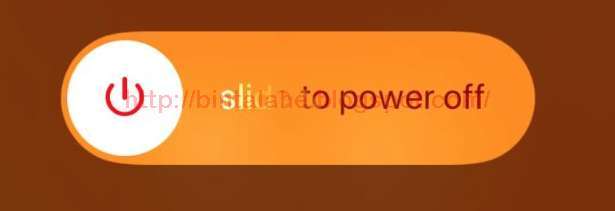




0 Response to "7 Perbaikan Untuk iPhone Yang Terjebak Dalam Mode Headphone"
Post a Comment